
 zh
zh  English
English  Español
Español  Tiếng Việt
Tiếng Việt  Deutsch
Deutsch  Українська
Українська  Português
Português  Français
Français  भारतीय
भारतीय  Türkçe
Türkçe  한국인
한국인  Italiano
Italiano  Gaeilge
Gaeilge  اردو
اردو  Indonesia
Indonesia  Polski
Polski Indigo 浏览器是一款反检测浏览器,可为在线操作的用户提供高度的匿名性和数据保护。此类浏览器的主要功能是规避各种网站采用的用户跟踪和识别系统。
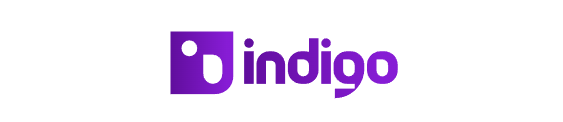
Indigo 浏览器允许用户创建和管理多个独立的浏览器配置文件。每个配置文件都有自己独特的设备指纹和设置,允许用户安全地管理不同网站上的多个账户,而不会触发安全系统,因为安全系统可能会阻止他们的可疑活动。
这类浏览器对于从事多重账户和流量套利的用户尤为重要,因为它们有助于抵御网站用来监控用户行为的各种跟踪技术。这使得 Indigo 浏览器成为任何需要安全高效地维护多个在线身份的人的必备工具。
Indigo 浏览器的主要功能优势包括隔离单个浏览器会话,使用户能够管理多个账户而不会出现数据重叠,还能自定义屏幕分辨率、时区、语言等设置,以模拟不同设备和地点的使用体验。该浏览器采用各种加密技术来保护数据安全,其用户友好型界面便于快速设置和启动会话。
Indigo 浏览器的主要功能包括
我们将探讨这些关键特性,以便更清楚地了解这种抗检测浏览器的优势。
Indigo 浏览器是套利交易者的宝贵工具,它提供的功能有助于绕过跟踪和拦截系统,这在与广告平台和社交网络合作时至关重要。它能够隔离会话并创建独特的浏览器指纹,使用户能够同时管理多个账户,从而提高效率并降低账户被封的风险。
此外,浏览器通过应用程序接口(API)实现的自动化功能可以大大简化创建和配置新配置文件等常规任务。它对无限数量设备的支持增加了项目管理的灵活性,使用户能够在不同的工作空间或设备之间无缝切换。
Indigo 浏览器中的团队功能(在某些关税中提供)可实现团队成员之间的有效协作。它允许划分不同配置文件的访问权限,并便于对其进行联合管理,使团队更容易协调工作。
总之,Indigo 浏览器为用户提供了在流量套利领域成功和安全运营所需的所有工具,提高了工作效率,并保护账户免受潜在风险。
Indigo 指纹数据库是一个全面的集合,存储了各种设备配置及其浏览器的信息。
建立专有指纹数据库的好处包括
当用户创建个人资料时,Indigo 会收集有关其设备和浏览器的信息。然后将这些数据与数据库中的数百万个指纹进行比较,找出最匹配的指纹。我们不会使用用户的真实指纹,而是将数据库中相似的指纹分配给用户的个人资料,从而确保隐私和保密性。
Indigo 浏览器提供多项功能,旨在加强用户之间的有效协作:
这些协作功能旨在提高项目执行效率,方便新员工的入职和培训,并通过简化工作流程和减少日常任务所花费的时间来提高整体生产率。
Indigo 浏览器的 "涡轮设置 "功能旨在让用户无需手动调整配置即可快速开始使用浏览器。
涡轮增压设置的核心原理是在浏览器首次启动时自动优化浏览器配置,以实现最高性能和隐私保护。这种自动化意味着用户无需花时间学习如何调整众多设置。
Indigo 浏览器中的 "涡轮增压 "设置具有显著的优势,主要是能够快速启动并易于使用。这项功能尤其适合新手用户,因为它可以让他们立即开始浏览,而无需深入研究技术细节。
值得注意的是,虽然 "涡轮增压 "设置为浏览器配置了初始基本设置,但这些设置可能无法满足所有用户的特定需求。高级用户可以选择稍后手动调整这些设置,使浏览器的功能符合他们的要求。
目前,在使用 Indigo 浏览器时,需要为每个配置文件单独安装扩展,而这一过程是在 Windows 操作系统上运行的 Mimic 引擎所特有的。要在所有 Indigo 配置文件中同时安装扩展,用户首先需要从 Google Chrome 浏览器商店获取所有所需扩展的标识符。这可以通过导航到 "chrome://extensions/"的扩展菜单并启用开发者模式来完成。
无论是单枪匹马还是团队合作,Indigo 网页浏览器都能根据不同的需求和任务提供多种方案。每个计划都包括
接下来,我们将探讨每种可用关税的细节。
单人套餐是最基本的套餐,每月 99 欧元。该套餐专为个人设计,最多可创建 100 个浏览器配置文件,且无任何附加功能。该计划适合独立工作且不需要高级技术功能的客户。
团队计划每月 199 欧元,适用于小型团队,最多允许三名成员。它可以保存多达 300 个浏览器配置文件。还包括会话锁定指示器等功能,以限制对活动配置文件的访问,并能将浏览器配置文件传输给其他团队成员。
Scale 收费标准为每月 399 欧元,支持多达 7 名成员的大型团队,并允许保存多达 1000 个浏览器配置文件。它包括团队计划的所有功能,如会话锁定和配置文件转移。此外,客户还可以访问 API,增强集成和自动化能力。
定制计划提供量身定制的解决方案,费用根据具体要求而有所不同。用户可以指定团队成员人数和浏览器配置文件,从而决定最终的月租价格。该计划可访问规模费率中的所有功能,满足企业的特定需求。
让我们探讨一下拟议关税之间的主要区别:
| 关税 | Solo | Team | Scale | Custom |
|---|---|---|---|---|
| 可用用户数量 | 1 | 最多 3 | 最多 7 | 定制 |
| 可用配置文件数量 | 高达 100 | 多达 300 | 高达 1000 | 定制 |
| 会话区块指示器 | 没有 | 是 | 是 | 是 |
| 简介共享 | 没有 | 是 | 是 | 是 |
| 应用程序接口访问 | 没有 | 没有 | 是 | 是 |
Indigo antidetect 浏览器的界面简单明了、用户友好,便于管理多个配置文件。客户几乎可以立即开始安全高效地工作,而无需在配置上花费过多时间。现在,让我们来探讨一下浏览器各功能部分的细节,以便更好地了解用户如何有效利用其功能。
主菜单中的 "所有配置文件 "部分显示您创建的所有配置文件。该选项卡提供了开始创建新配置文件、分发现有配置文件以及按组搜索配置文件的功能。
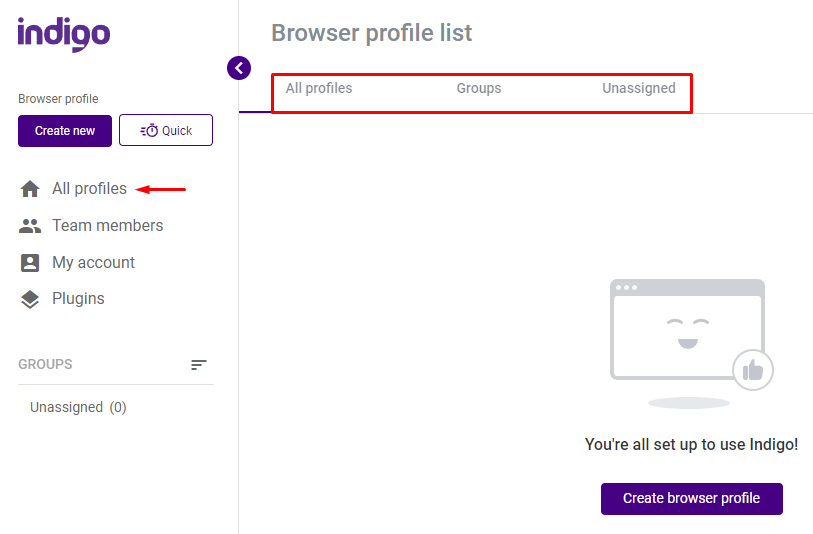
Indigo 浏览器的团队协作功能旨在加强协作,可在团队、规模和自定义订阅下使用。该功能允许多个团队成员管理浏览器配置文件,从而有效促进了任务分配。此外,由于默认情况下启用了主动会话锁定功能,可防止配置文件同时在多个设备上运行,从而加强了安全性。
主要功能包括
但需要注意的是,团队成员不能删除浏览器幽灵档案。
团队管理通过左侧导航面板的 "团队成员 "部分进行,该部分显示参与者列表,并提供管理其访问权限和角色的选项。
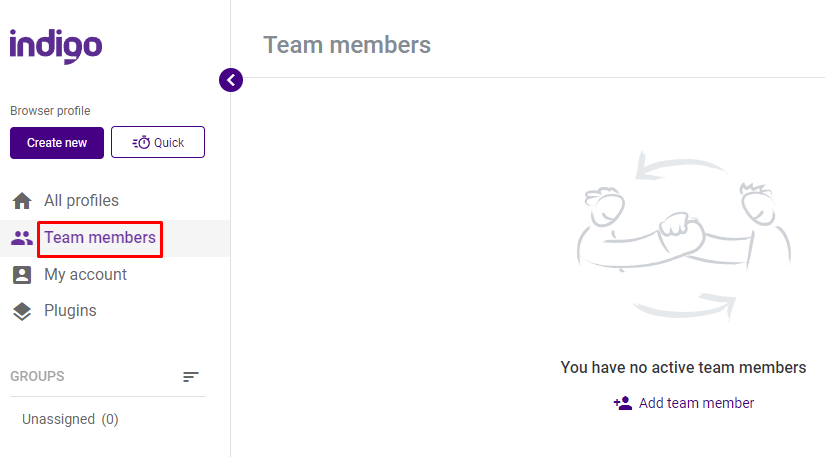
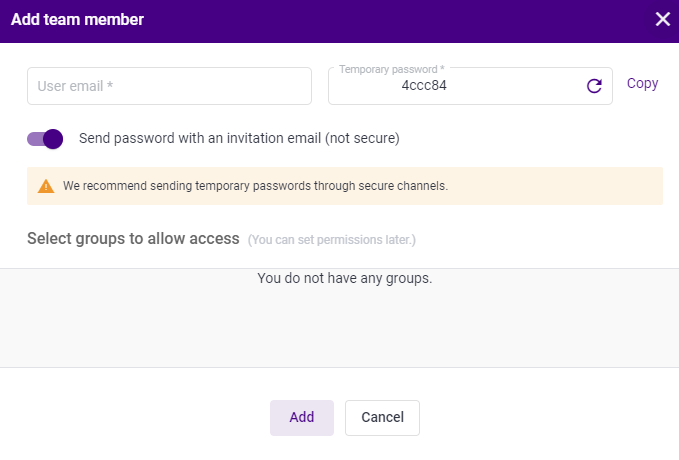
在主菜单的 "我的账户 "部分,用户可以查看和管理个人数据、全局配置文件设置和整体应用程序设置。
第一个主选项卡显示使用浏览器注册客户端的详细信息,包括账户电子邮件、密码和活动订阅计划。
请注意,更改账户密码将恢复对应用程序的完全访问。但需要注意的是,更改密码后,之前创建的任何浏览器配置文件、群组和相关数据都将永久丢失。
在这一部分,您所做的任何更改将只适用于您今后创建的新个人资料。您可以这样做
在此选项卡中,您可以配置浏览器界面语言选项,包括俄语和英语。此外,您还可以调整应用程序优化参数,选择要使用的特定网站。请注意,如果重置优化设置并选择不同的网站,这些更改只会影响之后创建的新配置文件。
如果启用了提醒功能,对个人资料的任何更新都会触发弹出确认窗口。激活 "帮助 "窗口小部件后,左侧菜单中将添加一个支持联系人窗口小部件,方便用户寻求帮助。进行任何更改后,请记得保存设置。
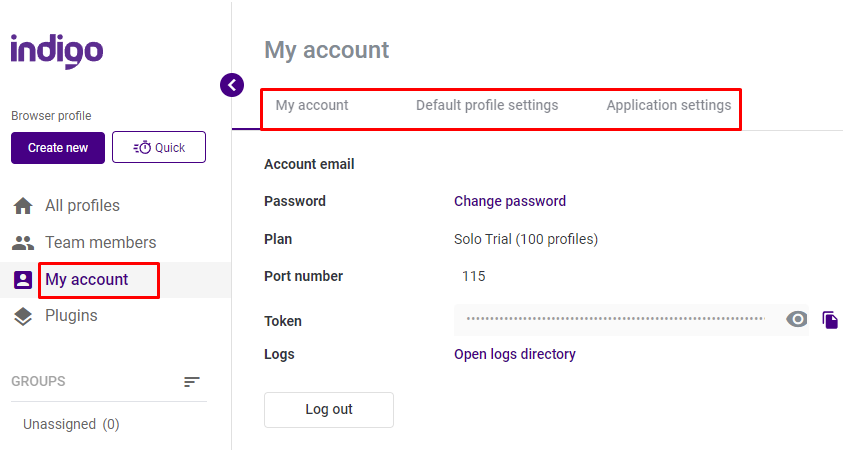
本部分允许用户选择代理提供商或激活用于 SSH 隧道的 POSSH 插件。SSH 隧道对所有互联网流量进行加密,大大提高了数据的安全性。要启用此功能,请导航至 "插件 "部分并激活 POSSH 插件。
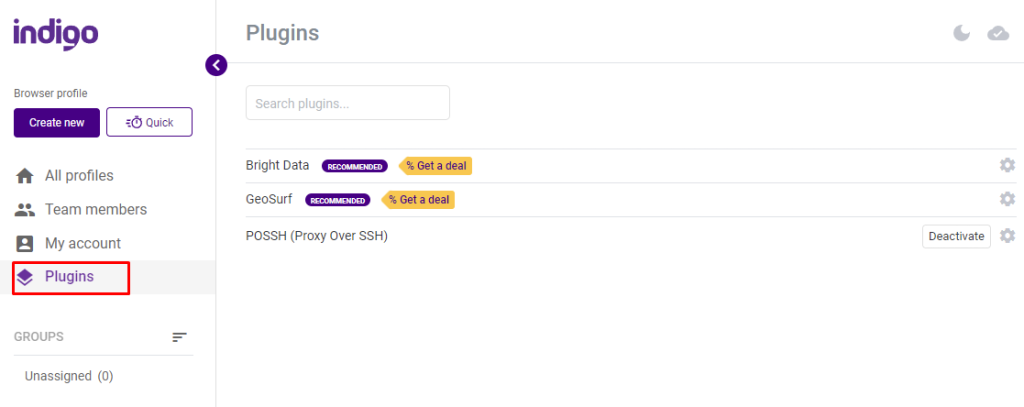
让我们来看看在 Indigo 中创建和配置浏览器配置文件的步骤:
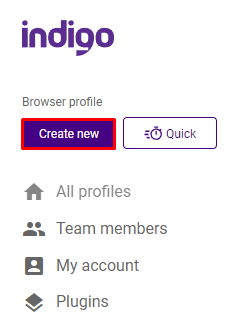
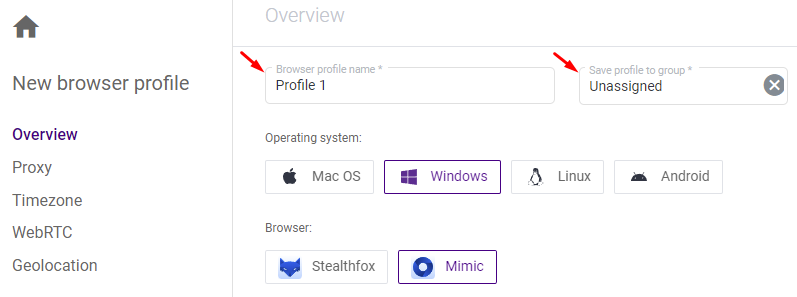
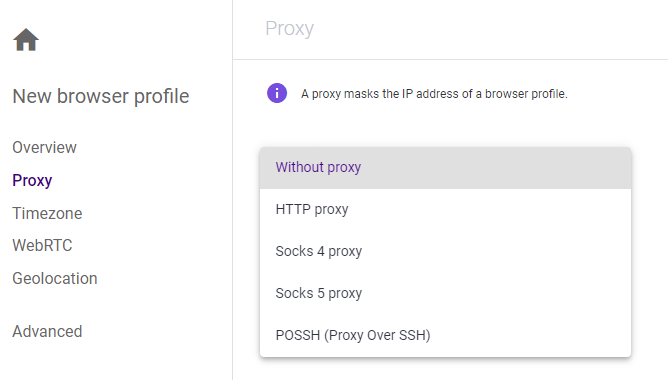
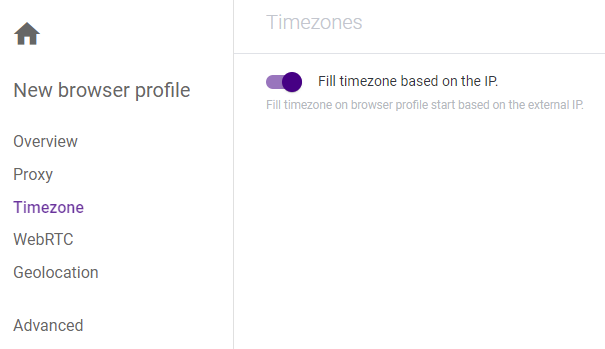
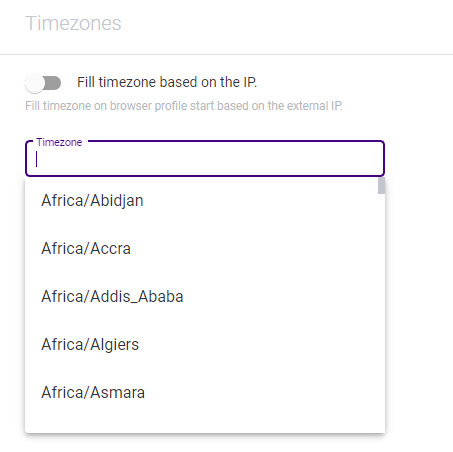
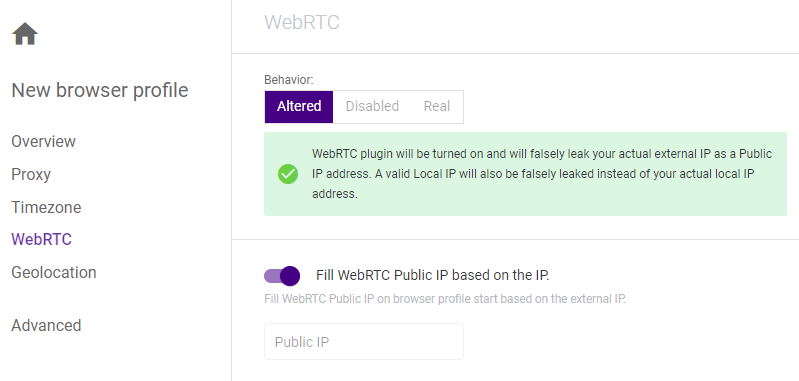
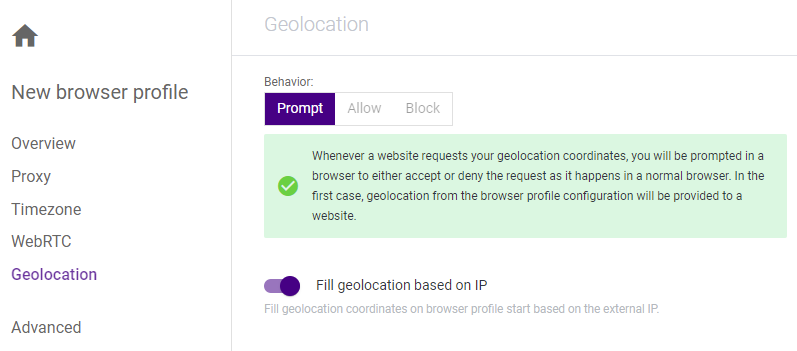
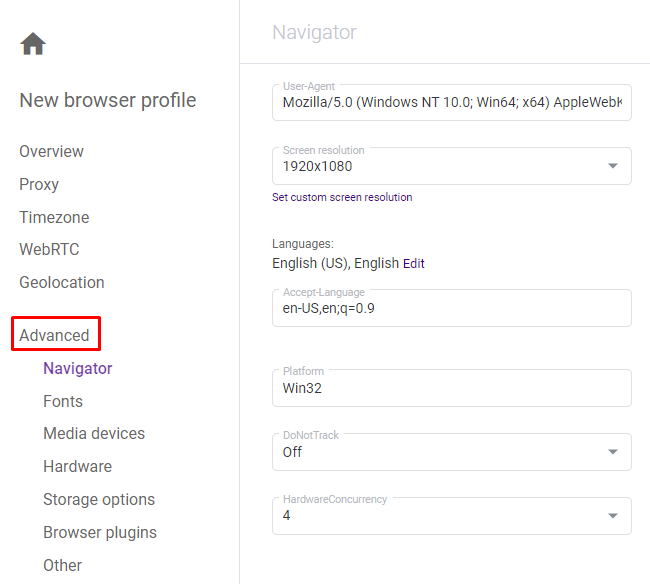
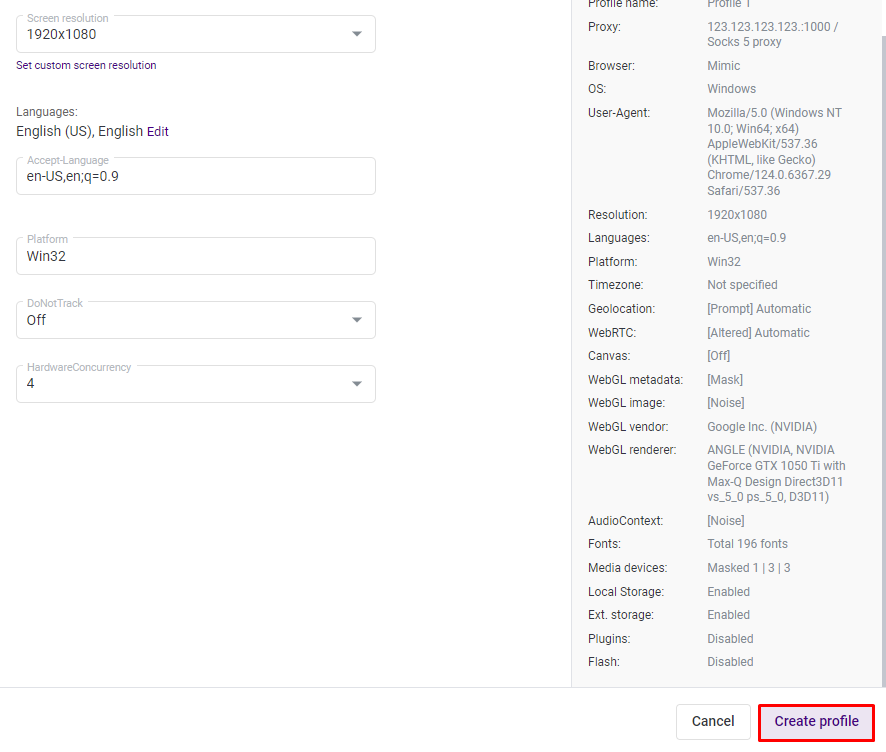
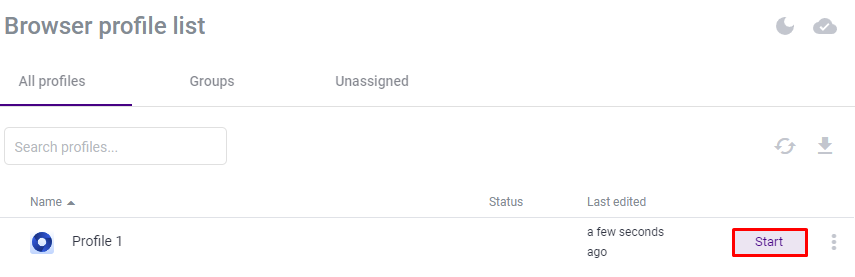
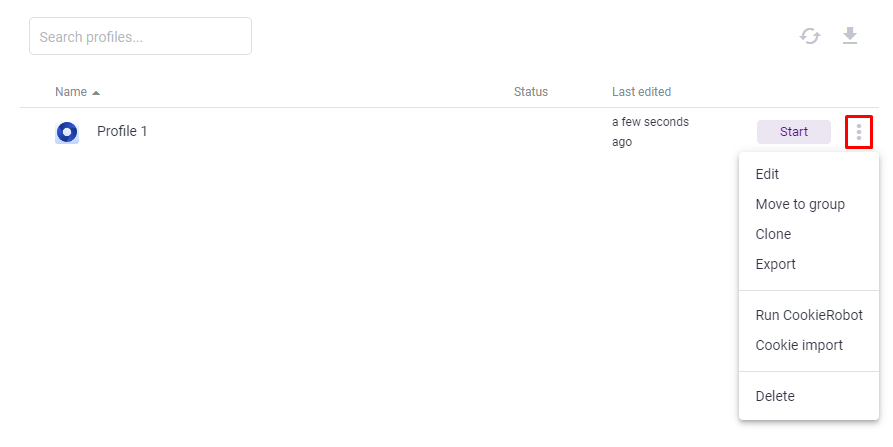
在 Indigo antidetect 浏览器中创建带有代理服务器设置的浏览器配置文件的操作已经完成。要设置其他浏览器配置文件,可以按照相同的步骤进行。
鉴于公共代理服务器经常会超载或受到监控,它们会对用户数据的安全性构成风险。建议仅使用专用代理进行多浏览器集成。专用代理通过隐藏 IP 地址和加密流量来提供高度的匿名性,从而保护你的在线活动不受追踪者和潜在攻击者的攻击。它们还有利于绕过地理限制和审查,允许访问被封锁的网站和服务。私人代理通常能提供更快的连接速度和更短的响应时间。此外,它们还可以通过过滤有害内容来防范网络钓鱼和恶意软件。
Indigo 浏览器可轻松与私人代理集成,为用户提供更多便利。利用这一功能,用户可以单独或协作有效地创建和管理具有不同设置的多个配置文件。这一功能对于管理社交媒体平台上的多个账户尤其有用,可大大降低账户被暂停或封锁的可能性。
评论: 0